إصدار Minecraft Bedrock، المعروف أيضًا باسم إصدار mc bedrock، إصدار minecraft bedrock، إصدار عيد الميلاد لماين كرافت، إصدار لعبة minecraft bedrock، إصدار الأسلحة النارية من minecraft bedrock.
في البداية، لا يبدو عالم Minecraft Bedrock Edition مثيرًا على الإطلاق، ولكنه عالم حر يمكنك من خلاله إنشاء أي شيء، بما في ذلك البيئة الموجودة في اللعبة.

1. مرحلة الإعداد
أداة:
es file manager أو أي برنامج آخر لإدارة الملفات تابع لجهة خارجية
يوصى باستخدام مدير الملفات es لأنه موصى به في البرنامج التعليمي الرسمي لاستيراد وحدة MC من Microsoft.

البرنامج التعليمي الرسمي لمايكروسوفت
طريقة التنزيل والتثبيت (خذ مدير الملفات es كمثال):
يمكنك تنزيل البرنامج من خلال البحث عن اسم البرنامج في جميع متاجر التطبيقات الرئيسية، كما هو موضح في صفحة المتجر.

مدير الملفات ES
مرفق (اختياري): البرنامج التعليمي لتكوين البرنامج. نظرًا لأن هذا البرنامج يحتوي على العديد من الإعلانات، إذا كنت تشعر بالاشمئزاز، فيمكنك استخدام إدارة الشبكة المدمجة في النظام لتعطيل اتصال الإنترنت الخاص به لمنع الإعلانات المدمجة في البرنامج كما هو موضح في الشكل.
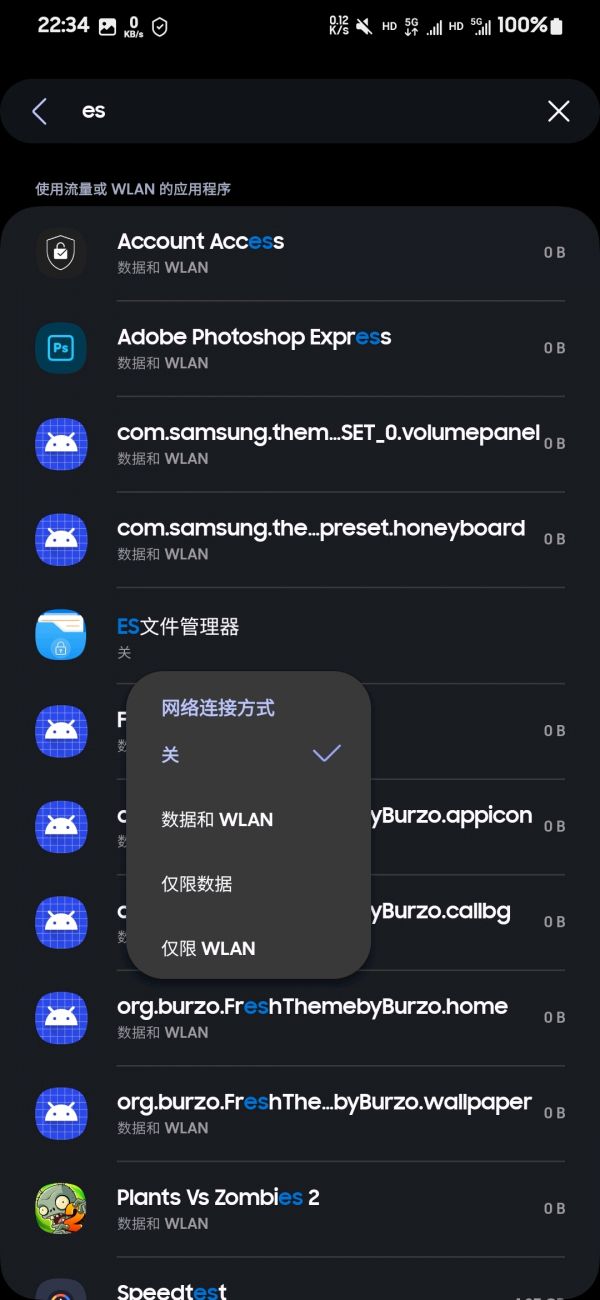
تعطيل الشبكات
تعديلات اللعبة:
تصدير الهاتف المحمول (المكون الإضافي لتصدير خريطة العالم)
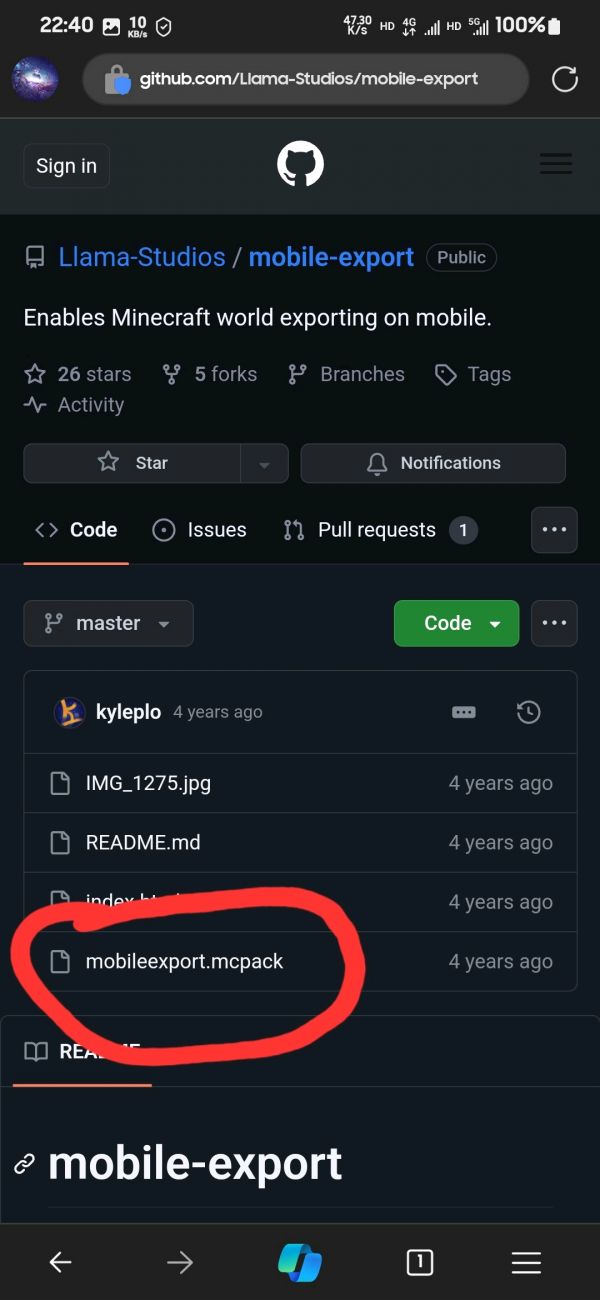
انقر فوق ملف mcpack هذا

انقر على النقاط الثلاث في الزاوية اليمنى العليا وانقر على زر التنزيل
هذه هي نهاية العمل التحضيري، فلننتقل إلى مرحلة تثبيت البرنامج الإضافي.
2. تركيب المكونات الإضافية
أولاً، استخدم مدير es للعثور على ملف الوحدة النمطية .mcpack الذي قمت بتنزيله للتو. بشكل عام، مسار تخزين التنزيل الافتراضي للمتصفح هو مجلد التخزين/المضاهاة/0/التنزيل على النحو التالي:

1. انقر فوق تخزين الهاتف على الواجهة الرئيسية
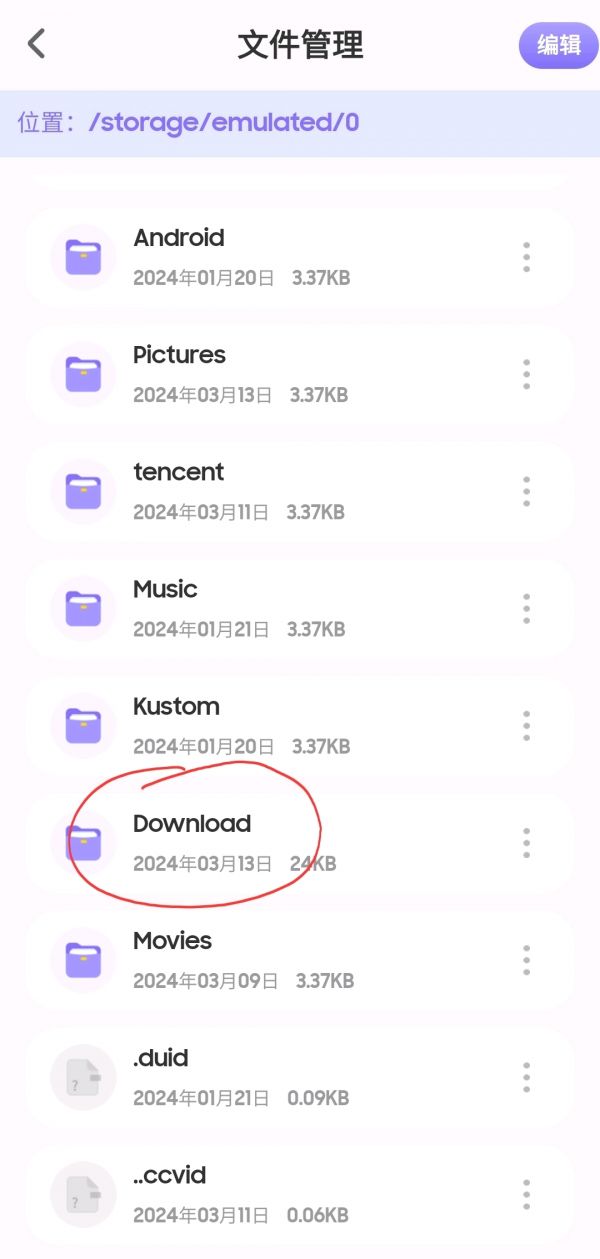
2. ابحث عن مجلد التنزيل
بعد العثور على الملف، انقر فوق الملف، وسيظهر مدير الملفات نافذة تسألك عن البرنامج الذي سيتم فتحه على الهاتف. ابحث عن Minecraft في القائمة المحددة وحدده، وانقر فوق الزر Always أو Only One في الأسفل للقفز العملية المحددة هي كما يلي:
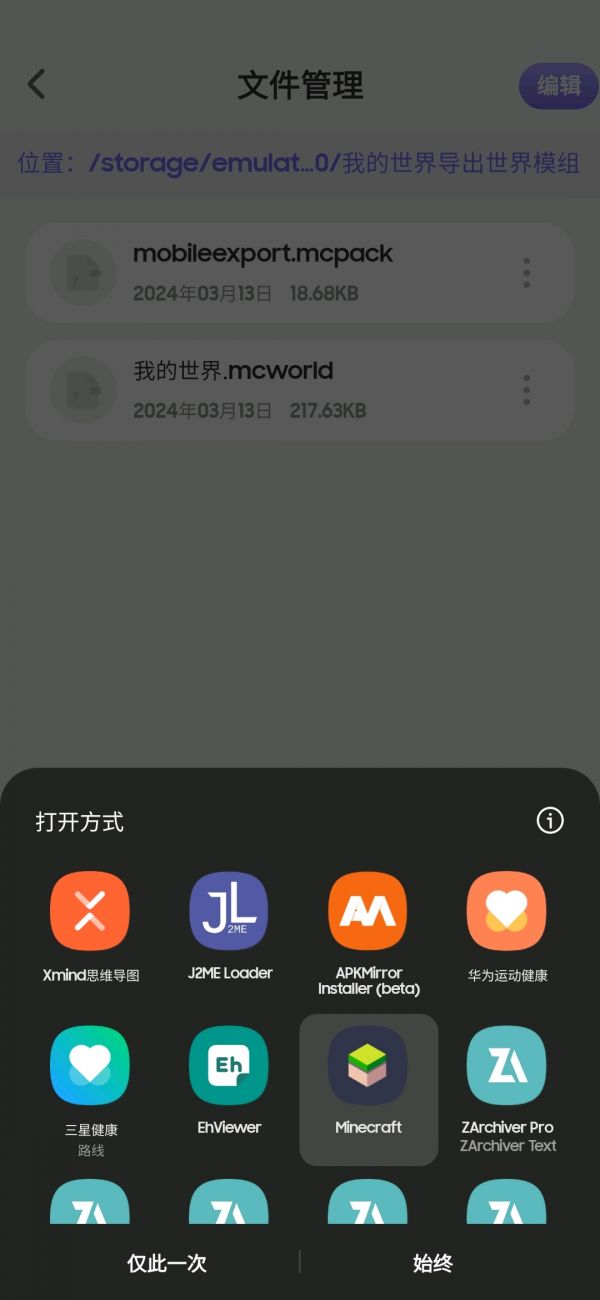
نمط النافذة

نمط النافذة
بعد إكمال العمليات المذكورة أعلاه، ستنتقل لعبة Minecraft للبدء. عند دخولك إلى الواجهة الرئيسية، ستكون هناك رسالة تفيد بأنه تم استيراد المكون الإضافي. وبعد فترة من الوقت، ستظهر رسالة تفيد بنجاح عملية الاستيراد تم الاستيراد بنجاح، وهذا يعني أنه يمكن تنشيط المكون الإضافي بشكل طبيعي. نمط المطالبة هو كما يلي:
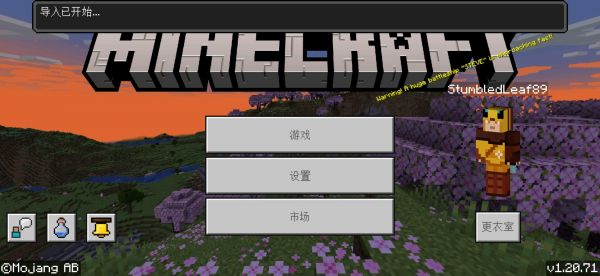
أسلوب سريع
انقر فوق زر "الإعدادات" في الواجهة الرئيسية، ثم قم بتحويل شريط فئة "الإعدادات" الموجود على اليسار إلى "الموارد العالمية". بعد النقر، ستكون هناك فئة لحزمتي على اليمين. انقر فوق زر علامة الزائد لفتح الفئة وستظهر لك الفئة الجديدة انقر فوق هذا المكون الإضافي مرة أخرى. سيظهر زر التنشيط على أيقونة المكون الإضافي. انقر فوق "تنشيط" لبدء تشغيل المكون الإضافي بشكل طبيعي.
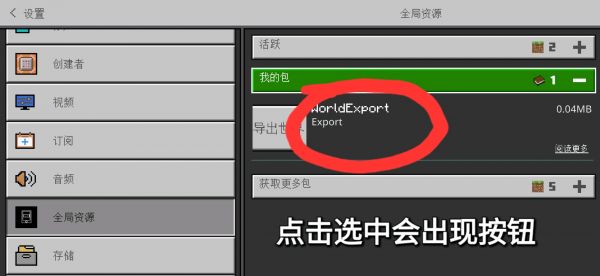
ملاحظة: المكون الإضافي الموجود في العرض التوضيحي للصورة هو مكون إضافي للتصدير للإصدار القديم، ولا يحتوي الإصدار الجديد على هذا الرمز.

النمط بعد بدء التشغيل الناجح
بعد إكمال هذه العملية، يتم الانتهاء من تثبيت البرنامج الإضافي، وفيما يلي برنامج تعليمي حول كيفية استيراد وتصدير الحفظ العالمي.
3. برنامج تعليمي لاستيراد الأرشيف وتصدير الأرشيف لتصدير الأرشيف:
قم أولاً بالنقر على زر اللعبة في الواجهة الرئيسية للعبة Minecraft للدخول إلى واجهة الأرشيف العالمي، ثم انقر فوق زر تحرير العالم الذي تريد تصديره، كما هو موضح في الشكل:
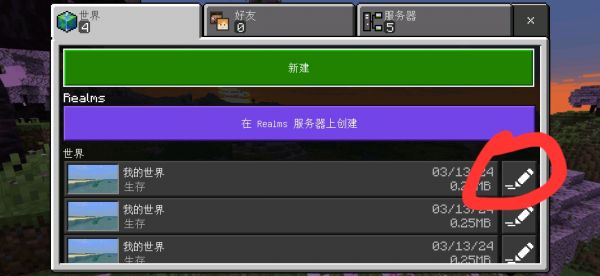
زر التحرير
بعد الدخول إلى إعدادات التحرير، ابحث عن عمود اللعبة، وانتقل إلى أسفل إعدادات اللعبة، وستجد زر تصدير العالم في الإعدادات. انقر فوق تصدير العالم، وحدد الموقع الذي تريد حفظه، ثم انقر فوق حفظ كن ناجحا. ملاحظة: من المستحسن أن يكون موقع التصدير مجلدًا باسم ملف صيني، وذلك لمنع آلية التنظيف التلقائي لذاكرة التخزين المؤقت للنظام من الخلط بينه وبين ملفات ذاكرة التخزين المؤقت للتطبيقات والتسبب في خسائر لا يمكن إصلاحها. العملية المحددة هي كما يلي:

عالم التصدير

حدد الموقع وقم بتغيير اسم الملف
بعد الانتهاء من هذه الخطوة، تم تصدير الأرشيف العالمي، وينتهي ملف الأرشيف بـ .mcworld.
ملاحظة: في حالة فشل المكون الإضافي، يختفي زر التصدير أو لا يمكن تصديره، فلا داعي للقلق بشأن استخدام الأرشيف المُصدَّر، ما عليك سوى حفظ ملف أرشيف mcworld. يدعم MC الاستيراد المباشر لعالم الاسترداد (المذكور أدناه) بدون أي مكون إضافي، ما عليك سوى مدير ملفات تابع لجهة خارجية يمكنه سحب وضع فتح MC لفتحه، ويمكنك استخدامه واستعادته بشكل طبيعي. بالنسبة لمشكلات التصدير، يوصى بتمييز المشروع مفتوح المصدر على GitHub، ومتابعة تحديثات المطورين بانتظام، وترقية المكون الإضافي في الوقت المناسب لضمان الأداء الطبيعي.
استيراد الأرشيف:
كما هو موضح في الصورة، ابحث عن ملف .mcworld الذي تم تصديره مسبقًا، واستخدم مدير الملفات es لتحديد طريقة الفتح، وابحث عن Minecraft تمامًا مثل العملية السابقة، ستقفز Minecraft للبدء. ستظهر مطالبة باستيراد العالم على الواجهة الرئيسية. بعد نجاح الاستيراد، يمكنك الدخول إلى واجهة اللعبة ومواصلة اللعب (تذكر أن تطور عادة جيدة تتمثل في النسخ الاحتياطي المنتظم للأرشيفات).

العملية هي نفسها كما كانت من قبل
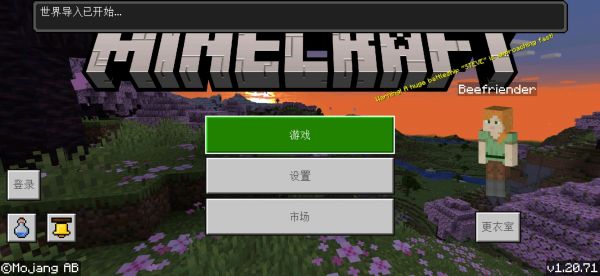
نصائح للاستيراد العالمي
ما ورد أعلاه هو البرنامج التعليمي الكامل. إذا كان لديك أي أسئلة، يرجى طرحها وتصحيحها في منطقة التعليق!
جملة في نهاية المقال:
أما بالنسبة لعمليات فك الضغط التي قد تكون متضمنة، فإن اقتراحي الشخصي هو استخدام إدارة الملفات المضمنة في النظام إذا كان بإمكانه فك الضغط، وإذا لم يكن الأمر كذلك، فاستخدم برنامج ضغط تابعًا لجهة خارجية تشغيل) النسخة الأصلية، بالطبع، هناك أيضًا نسخة مجانية يمكن استخدامها ووظائفها ليست سيئة في الأساس)